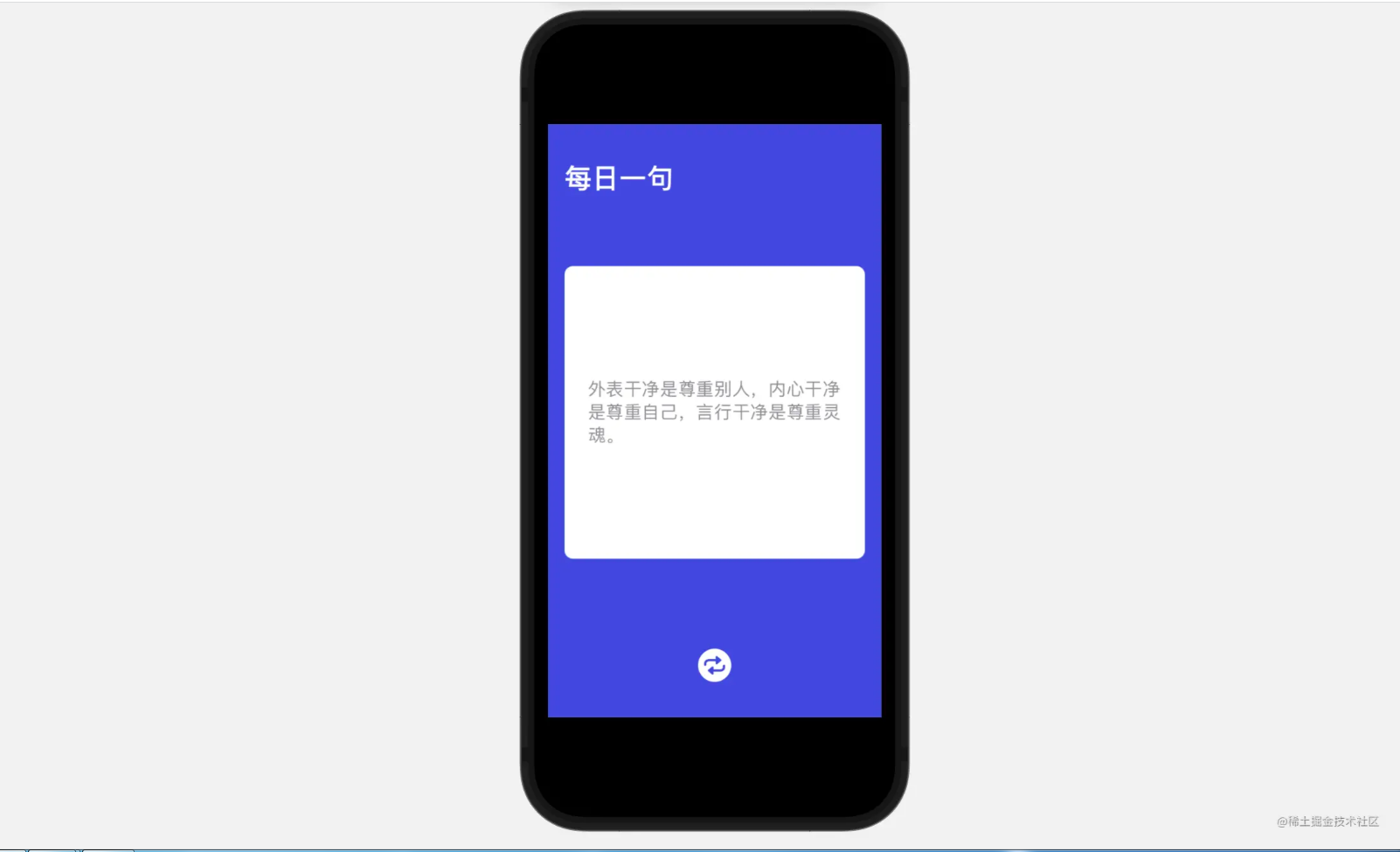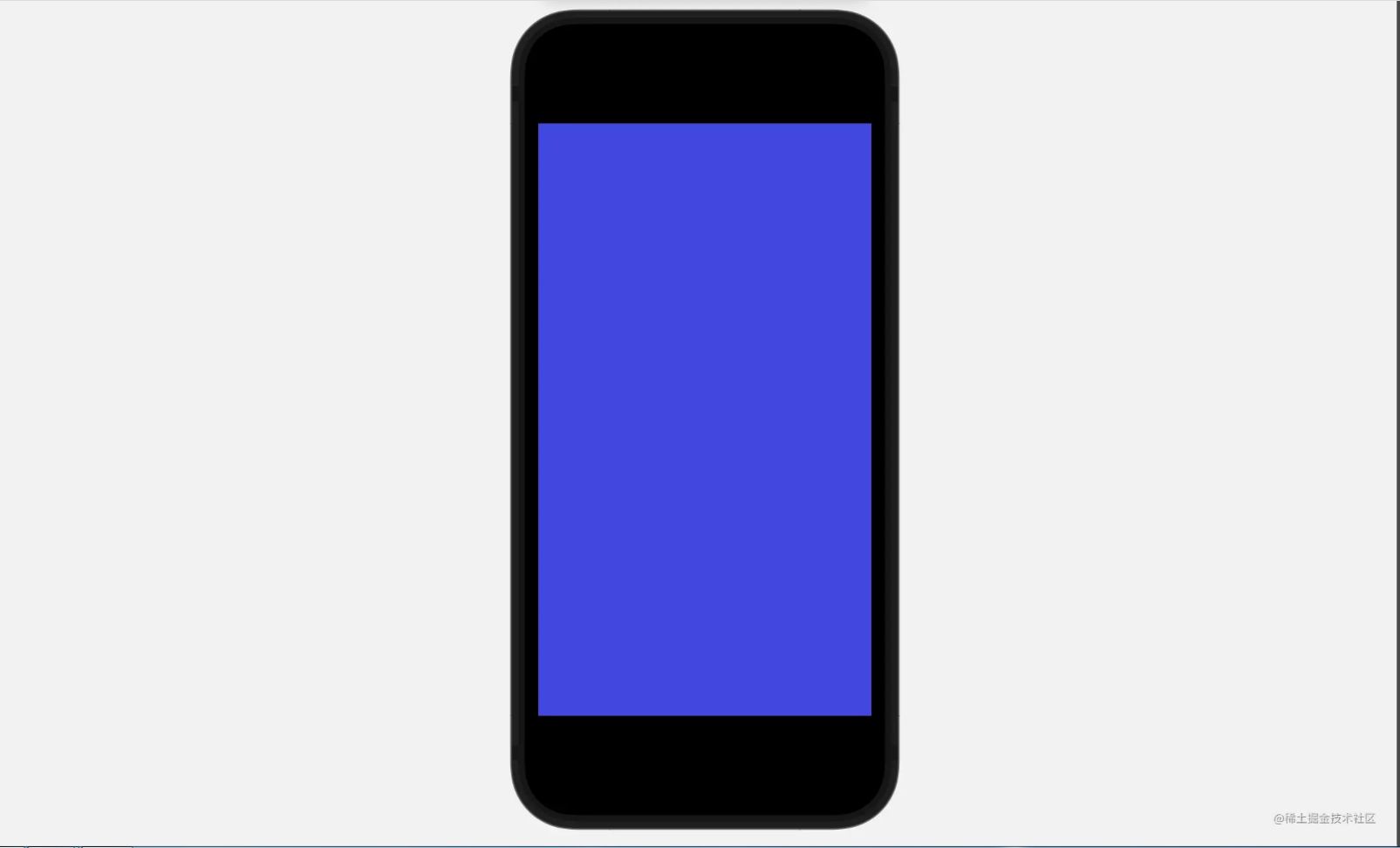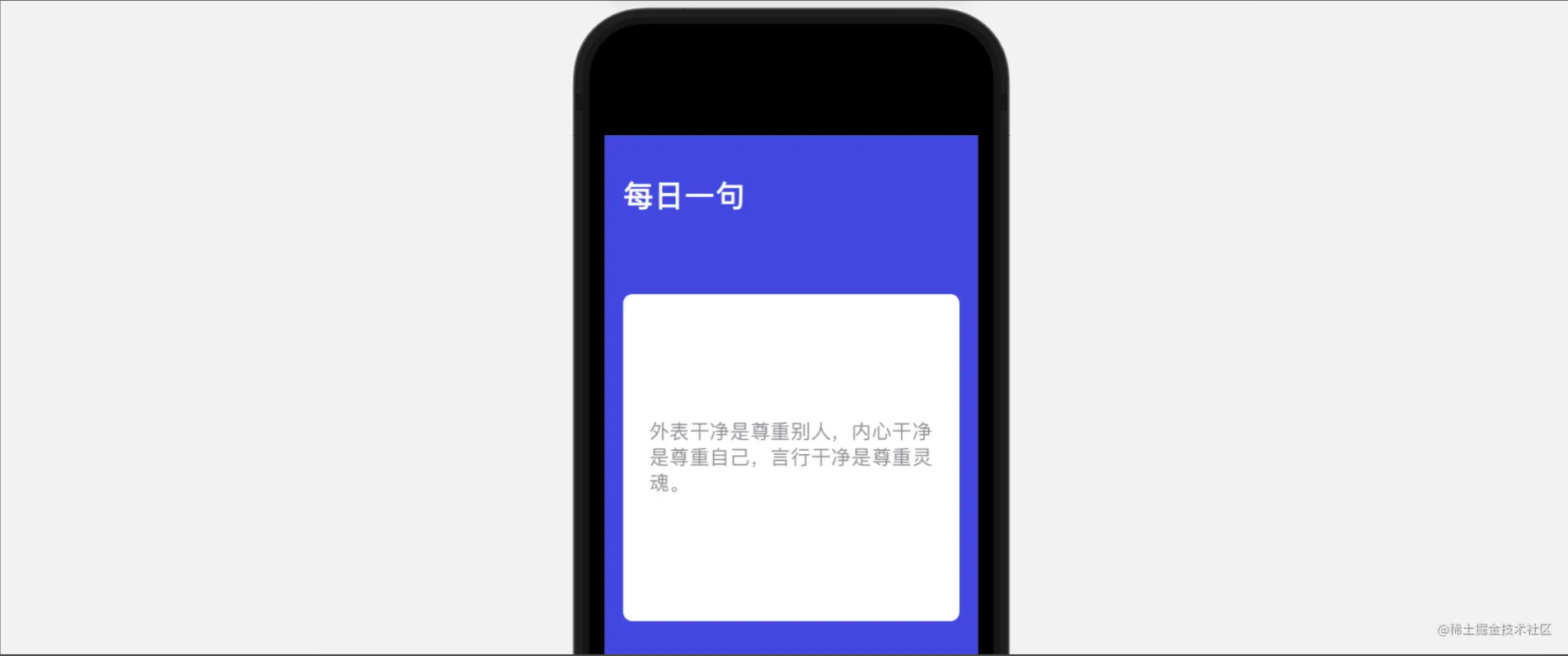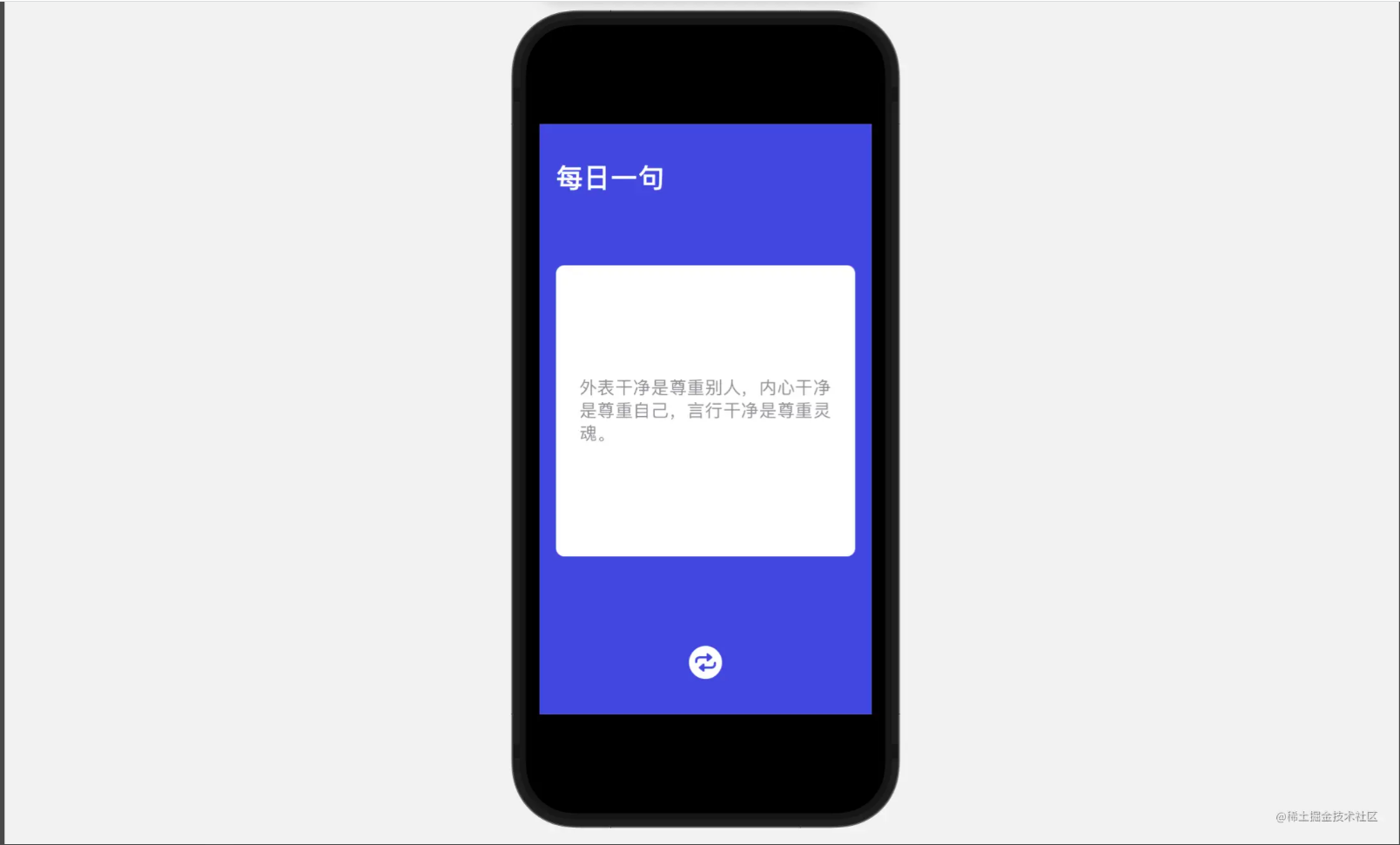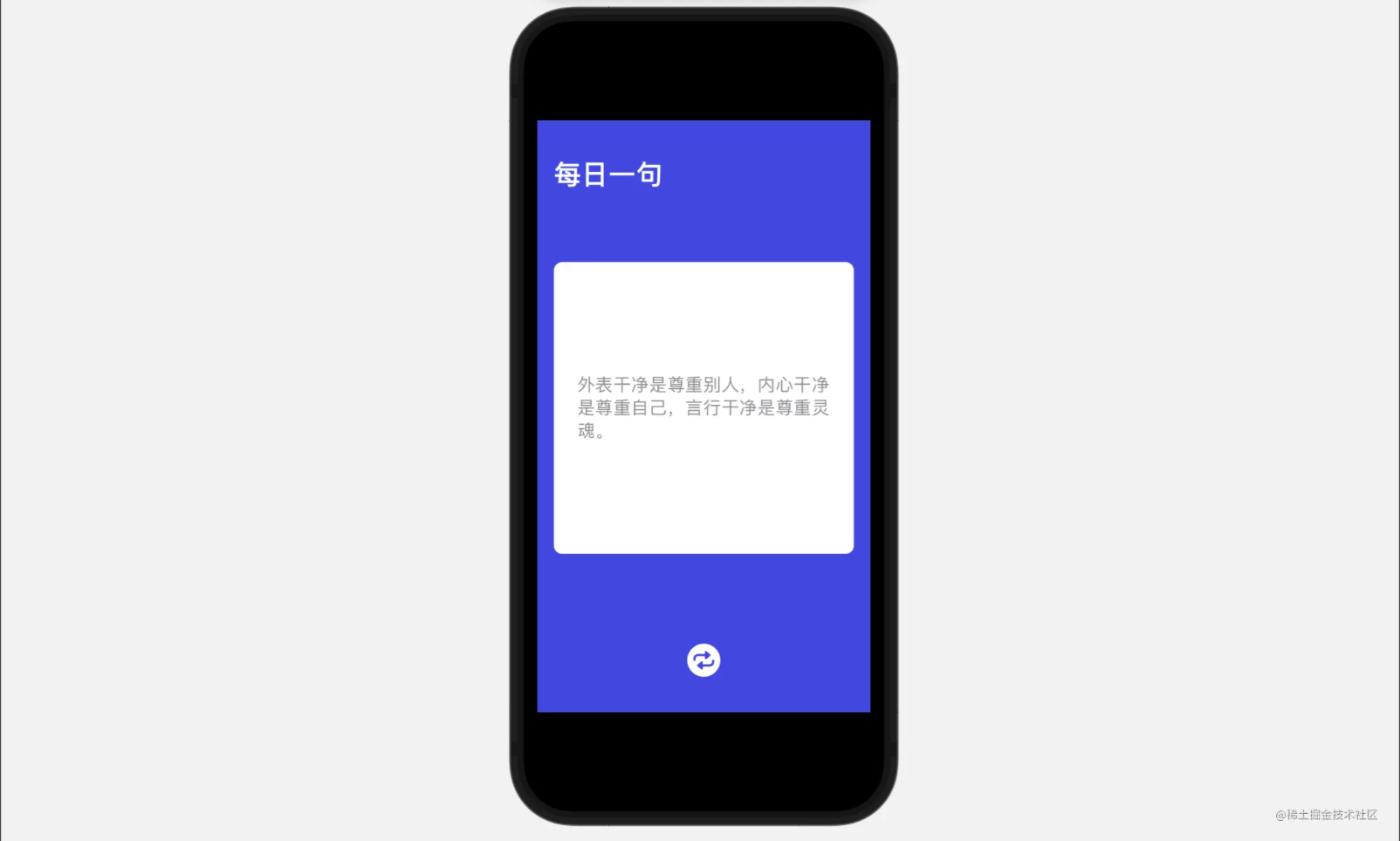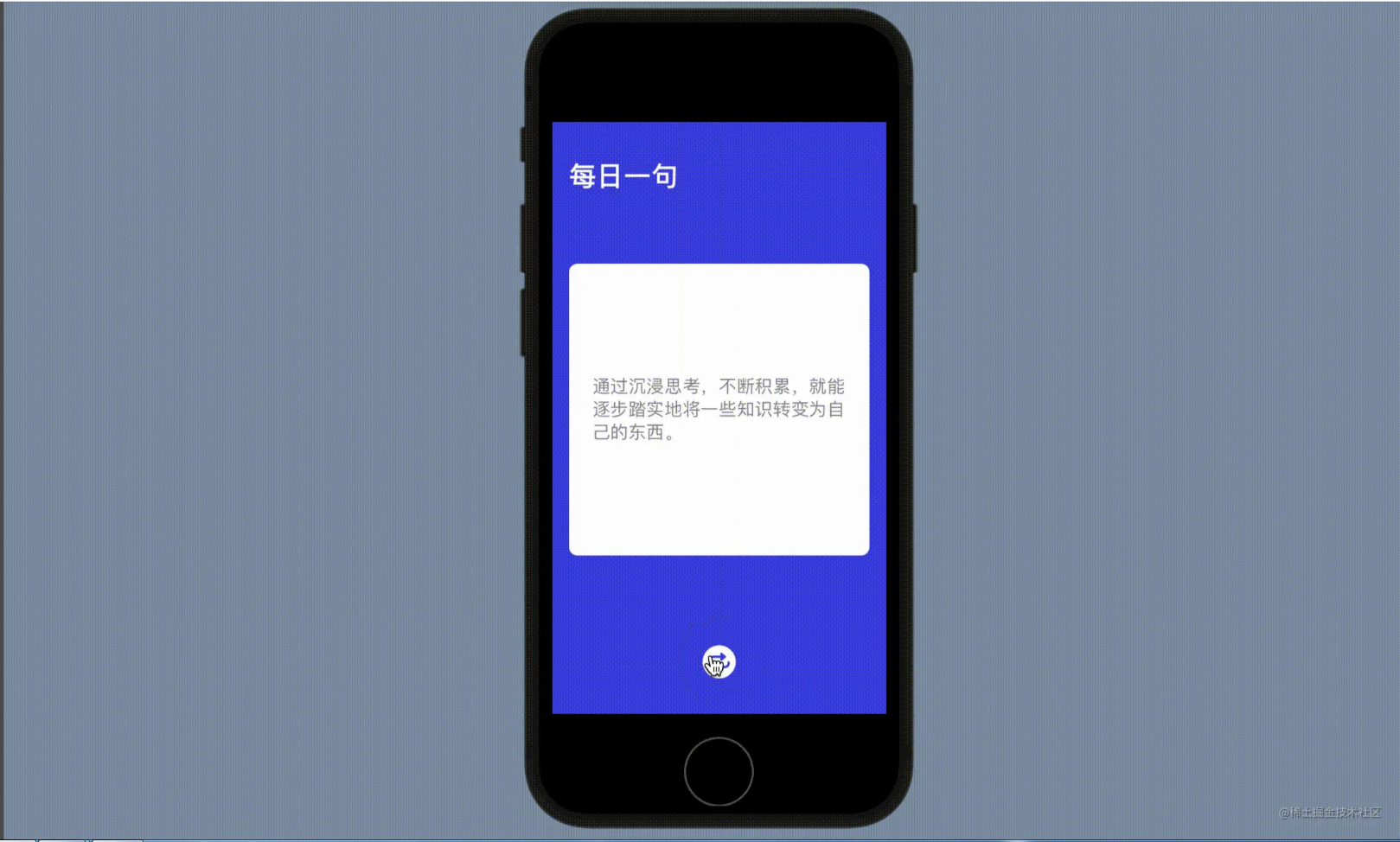前言
为了更加熟悉和了解SwiftUI,本系列将从实战角度出发完成100个SwiftUI项目,方便大家更好地学习和掌握SwiftUI。
这同时也是对自己学习SwiftUI过程的知识整理。
如有错误,以你为准。
项目搭建
首先,创建一个新的SwiftUI项目,命名为Sentence。
逻辑分析
每日一句的逻辑和随机数的逻辑类似,我们预设一堆的句子,然后从句子数组中随机抽出一个句子并展示。
为了让App更加饱满,我们也可以提供刷新按钮,若呈现的句子用户感触不深,则可以刷新重新请求一次。
页面样式
了解完每日一句的逻辑之后,我们来完成页面样式的设计。
背景颜色
首先是页面的背景颜色,我们可以使用ZStack填充一个背景颜色,并用edgesIgnoringSafeArea修饰符将整个颜色拉伸,覆盖包含安全区域的所有位置。示例:
ZStack { Color(red: 67 / 255, green: 71 / 255, blue: 224 / 255) .edgesIgnoringSafeArea(.all) } 复制代码
App标题
App标题,我们使用Text文本作为标题样式,示例:
// 标题 func titleView() -> some View { HStack { Text("每日一句") .font(.title) .fontWeight(.bold) .foregroundColor(.white) Spacer() } } 复制代码
句子展示
句子展示部分,我们先使用一个句子作为示例,我们使用Text构建句子样式,我们先声明一个变量存储句子,示例:
@State var sentenceText:String = "外表干净是尊重别人,内心干净是尊重自己,言行干净是尊重灵魂。" 复制代码
然后我们构建句子展示的样式,示例:
// 句子展示 func sentenceView() -> some View { Text(sentenceText) .padding() .foregroundColor(Color(.systemGray)) .frame(minWidth: 0, maxWidth: .infinity, minHeight: 0, maxHeight: 280) .background(.white) .cornerRadius(8) } 复制代码
上述代码中,我们使用Text构建了一个句子展示区域,我们使用了默认的文字,后面会换成替换的文字。
我们设置了句子的颜色、背景颜色、背景尺寸和圆角,整体样式看起来还不错。
刷新按钮
另外,我们还需要创建一个刷新按钮,供用户获取新的句子。示例:
// 刷新按钮 func refreshBtn() -> some View { Image(systemName: "repeat.circle.fill") .font(.system(size: 32)) .foregroundColor(.white) .padding() } 复制代码
上述代码中,我们使用Image和Apple提供的系统图标做了一个按钮,同样我们调整了它的大小和填充颜色。
整体样式布局
整体样式布局,我们在body中将已经构建好的元素排布组合,示例:
var body: some View { ZStack { Color(red: 67 / 255, green: 71 / 255, blue: 224 / 255) .edgesIgnoringSafeArea(.all) VStack { titleView() Spacer() sentenceView() Spacer() refreshBtn() }.padding() } } 复制代码
这样,样式部分我们就完成了。
数据部分
数据部分,我们可以使用本地的示例数据,也可以使用网络请求返回Json数据,这里做简单点,我们使用本地创建的数组,示例:
private var models = [ "你的能力是否能在全世界通用,如果不能,那么需要重新评估你的能力。", "将自身所学回馈社会,不也是一件幸福的事么。", "当你作为演讲者时,你要装作自己是最了不起的一个人。而当你作为倾听者时,也请一定要装作自己什么也不懂。", "当需要你提出建议时,就应该要畅所欲言,不要将想法锁在自己脑子里。", "一个人若没有深厚的知识积累,就无法轻易说出自己到底喜欢什么。", "通过沉浸思考,不断积累,就能逐步踏实地将一些知识转变为自己的东西。", "外表干净是尊重别人,内心干净是尊重自己,言行干净是尊重灵魂。", "人的精神思想方面的优势越大,给无聊留下的空间就越小。" ] 复制代码
上述代码中,我们声明了一个数组models,并创建了一些示例的数据。
然后创建一个随机取数的方法来获得随机句子,示例:
// 随机展示句子 func getRandomSentence() { let index = Int(arc4random() % UInt32(models.count)) sentenceText = models[index] } 复制代码
最后,在点击刷新按钮时调用上面的方法,示例:
// 刷新按钮 func refreshBtn() -> some View { Image(systemName: "repeat.circle.fill") .font(.system(size: 32)) .foregroundColor(.white) .padding() .onTapGesture { getRandomSentence() } } 复制代码
完成后,我们预览下项目成果。
项目预览
本章完整代码
import SwiftUI struct ContentView: View { @State var sentenceText: String = "外表干净是尊重别人,内心干净是尊重自己,言行干净是尊重灵魂。" private var models = [ "你的能力是否能在全世界通用,如果不能,那么需要重新评估你的能力。", "将自身所学回馈社会,不也是一件幸福的事么。", "当你作为演讲者时,你要装作自己是最了不起的一个人。而当你作为倾听者时,也请一定要装作自己什么也不懂。", "当需要你提出建议时,就应该要畅所欲言,不要将想法锁在自己脑子里。", "一个人若没有深厚的知识积累,就无法轻易说出自己到底喜欢什么。", "通过沉浸思考,不断积累,就能逐步踏实地将一些知识转变为自己的东西。", "外表干净是尊重别人,内心干净是尊重自己,言行干净是尊重灵魂。", "人的精神思想方面的优势越大,给无聊留下的空间就越小。", ] var body: some View { ZStack { Color(red: 67 / 255, green: 71 / 255, blue: 224 / 255) .edgesIgnoringSafeArea(.all) VStack { titleView() Spacer() sentenceView() Spacer() refreshBtn() }.padding() } } // 标题 func titleView() -> some View { HStack { Text("每日一句") .font(.title) .fontWeight(.bold) .foregroundColor(.white) Spacer() } } // 句子展示 func sentenceView() -> some View { Text(sentenceText) .padding() .foregroundColor(Color(.systemGray)) .frame(minWidth: 0, maxWidth: .infinity, minHeight: 0, maxHeight: 280) .background(.white) .cornerRadius(8) } // 刷新按钮 func refreshBtn() -> some View { Image(systemName: "repeat.circle.fill") .font(.system(size: 32)) .foregroundColor(.white) .padding() .onTapGesture { getRandomSentence() } } // 随机展示句子 func getRandomSentence() { let index = Int(arc4random() % UInt32(models.count)) sentenceText = models[index] } } 复制代码
不错不错!